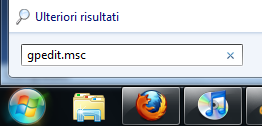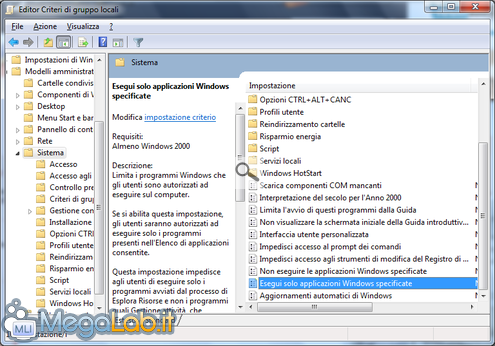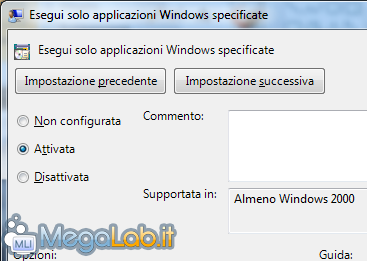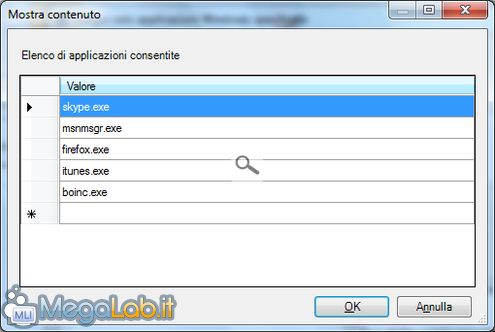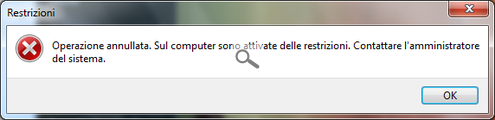Canali
Ultime news

Ultimi articoli
 Le ultime dal Forum |
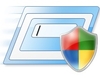
Permettere agli utenti di eseguire solamente determinati software15/04/2010 - A cura di

Correlati TagPassa qui con il mouse e visualizza le istruzioni per utilizzare i tag!
Il pezzo che stai leggendo è stato pubblicato oltre un anno fa.
 La trattazione seguente è piuttosto datata. Sebbene questo non implichi automaticamente che quanto descritto abbia perso di validità, non è da escludere che la situazione si sia evoluta nel frattempo. Raccomandiamo quantomeno di proseguire la lettura contestualizzando il tutto nel periodo in cui è stato proposto. La trattazione seguente è piuttosto datata. Sebbene questo non implichi automaticamente che quanto descritto abbia perso di validità, non è da escludere che la situazione si sia evoluta nel frattempo. Raccomandiamo quantomeno di proseguire la lettura contestualizzando il tutto nel periodo in cui è stato proposto.
Il dibattito è aperto: partecipa anche tu!
 Questo contenuto ha ricevuto un numero significativo di commenti. Una volta conclusa la lettura, assicurati di condividere con tutti anche le tue impressioni! La funzionalità è accessibile subito in coda, ai piedi dell'ultima pagina. Questo contenuto ha ricevuto un numero significativo di commenti. Una volta conclusa la lettura, assicurati di condividere con tutti anche le tue impressioni! La funzionalità è accessibile subito in coda, ai piedi dell'ultima pagina.
Avevamo già analizzato AppLocker, la nuova funzionalità nativa di Windows 7 che permette di limitare l'esecuzione di software tramite la creazione di regole specifiche. Vogliamo oggi presentare un metodo alternativo ad Applocker, che prevede anch'esso l'uso di strumenti già integrati nel sistema. È doveroso precisare che il metodo che mi appresto a presentare non è accessibile nelle versioni Home di Windows, ma soltanto nelle più avanzate. Come procedereApriamo il menu Start e digitiamo gpedit.msc nella barra di ricerca rapida, e premiamo Invio.
Nella nuova finestra, espandiamo il ramo Configurazione utente, quindi Modelli Amministrativi e infine Sistema. Nella parte destra dell'interfaccia, individuiamo la voce Esegui solo applicazioni Windows specificate ed effettuiamovi sopra un doppio clic.
Nella videata successiva, spuntiamo la voce Attivata e nel riquadro Opzioni clicchiamo sul pulsante Mostra. Procediamo a digitare il nome degli eseguibili che possono essere avviati, ogni volta separandoli dalla pressione del tasto Invio. Una volta conclusa l'opera, salviamo le modifiche e chiudiamo tutte le finestre. Non c'è alcun bisogno di riavviare il sistema, già da subito tentando di avviare un software non specificato otterremo un messaggio di errore simile al seguente. Segnala ad un amico |
- Unisciti a noi
- | Condizioni d'uso
- | Informativa privacy
- | La Redazione
- | Info
- | Pressroom
- | Contattaci
© Copyright 2025 BlazeMedia srl - P. IVA 14742231005
- Gen. pagina: 0.36 sec.
- | Utenti conn.: 137
- | Revisione 2.0.1
- | Numero query: 38
- | Tempo totale query: 0.02